Cómo personalizar el mando de tu PS4: pegatinas, luz...

En ocasiones resulta de gran utilidad realizar una reasignación de los comandos que vienen por defecto en los botones del DUALSHOCK 4 de PS4, es decir, ajustar el mapeado del mando. En este artículo también incluimos una pequeña sección de cómo modificar el aspecto de nuestro mando.
¿Cómo personalizar los comandos del mando?
Los pasos a seguir se muestran a continuación. Para modificar las opciones, nos situamos en el comando que queremos cambiar y pulsamos 'X'. Después seleccionamos el comando que queremos de la lista.
- Inicia sesión en tu cuenta de PS4.
- Accede a Ajustes.
- Haz clic en Accesibilidad > Asignaciones de botones.
- Activa la opción "Habilitar asignaciones de botones personalizados”.
- Haz clic en Personalizar asignaciones de botones.
- Ajusta el mapeado a tu gusto.
-
Botones disponibles
Los botones que se pueden personalizar son: X, Cuadrado, Triángulo, Círculo, Arriba, Abajo, Izquierda, Derecha, L,R, L1, L2, L3, R1, R2 y R3.
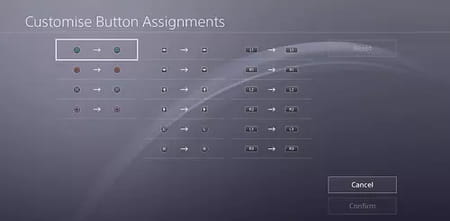
-
A tener en cuenta
- Es muy importante tener en cuenta que los videojuegos desconocen que se ha realizado un reajuste de los comandos. Por lo tanto, a la hora de mostrar indicaciones, es posible que te solicite que pulses ‘O’, pero igual has realizado una configuración de tal modo que lo que realizaba el botón ahora lo hace ‘X’. En este caso tendrás que recordar qué cambio has hecho para mandar la orden adecuada.
- Puedes deshabilitar la personalización para ciertos juegos. Si no lo haces, la nueva configuración afectará a todos ellos. Sin embargo, únicamente afectará a una cuenta de usuario.
¿Cómo modificar el aspecto del DUALSHOCK 4?
¿Quieres modificar el color de los botones y gatillos o la carcasa de tu controlador? Lo primero que recomendamos hacer es comprar el kit necesario para manipular el mando. Puedes encontrar modelos más o menos completos (con tornillos de repuesto, batería…)

- Los pasos a seguir son:
- Quitar los tornillos del mando.
- Separar las dos piezas por la división con mucho cuidado.
- Retirar el seguro (cinta blanca) y la batería para separar las piezas del todo.
- Retirar con mucho cuidado la pieza R2.
- Quitar los tornillos situados en la pieza negra de plástico situada encima de la placa.
- Retirar el seguro de la placa tirando de la cinta azul.
- Retirar la placa verde con cuidado.
Una vez hecho esto, ya tendremos acceso a la parte trasera de los botones y podremos realizar el cambio. Según la pieza que quieras cambiar, tendrás que realizar un procedimiento u otro. Es por ello que recomendamos buscar información específica de cada uno de ellos en la web. Otra opción para personalizar tu DUALSHOCK 4 es utilizar pegatinas para la barra luminosa. En Amazon podrás encontrarlas para todos los gustos.

